手把手教你台式电脑如何快速组装
分类:windows7教程 发布时间:2018-12-06 13:23:06
对于一台式电脑来说,它的配置是非常重要的,而我们在选择配置的时候也需要格外留意,那么如果是自己组装台式电脑的话就不用担心了,因为我们可以自己选择喜欢的配置,使用的过程中就会更加顺畅,那么如何组装台式电脑呢?下面,小编给大伙带来了台式电脑组装的步骤。
很多朋友都喜欢自己DIY组装,选择自己所需要的硬件来DIY组装电脑,自己DIY组装电脑可以有效避免硬件性能不协调的情况,通常刚组装的电脑是很有成就感,需要用户自行安装,那么台式电脑怎么DIY组装呢?下面,小编给大伙分享组装台式电脑的经验。
台式电脑怎么组装
中间的插座是安装CPU的,旁边的红槽是安装内存的。

组装电脑系统软件图解1
安装CPU最好用钢棍来放置,顺着缝隙放进去。

组装电脑系统软件图解2
放置好后将钢棍压下去。

台式系统软件图解3
安装好CPU后将散热器直接卡上去。

台式电脑系统软件图解4
接下来就是将内存条按装到红槽中,如果按不下去说明反了,将内存条换个方向再放下去。

台式系统软件图解5
安装好后用螺丝固定CPU和内存。一般螺丝的位置都是固定的。

电脑系统软件图解6
接下来安装主板,在安装主板前我们要确定好线的走势,各种用途的线要按一定顺序分开放置,避免缠绕在一起,放线位置不固定。

台式电脑系统软件图解7
线确定好后将主板后面的铁楼板安上,然后再将主板的后面接口对应铁档板放在主板上
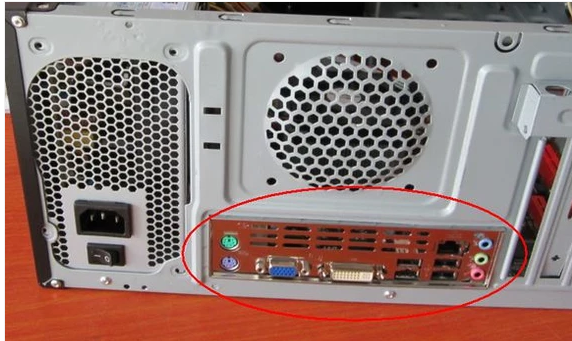
台式系统软件图解8
接下来就是插线了,每个控制线上都标有自己的名字或简称,不同品牌的电脑标注不同。

台式电脑系统软件图解9
将那些控制线分别对应主板上的接口插进去,插之前注意看主板上的标注,哪边为正哪边为负。

电脑系统软件图解10
接下来把音频和USB的线也插上,一般在主板侧面。

台式系统软件图解11
接下来就是截电源了。电源线按顺序分为4组,从上到下依次为串口设备供电、独立显卡外接供电、CPU独立供电、主板供电。

台式电脑系统软件图解12
每个接线头上也有标号。需要插在主板对应的标号上。

电脑系统软件图解13
按标注将线全部对应插好,注意插线时需要注意线的摆放,以免缠绕。
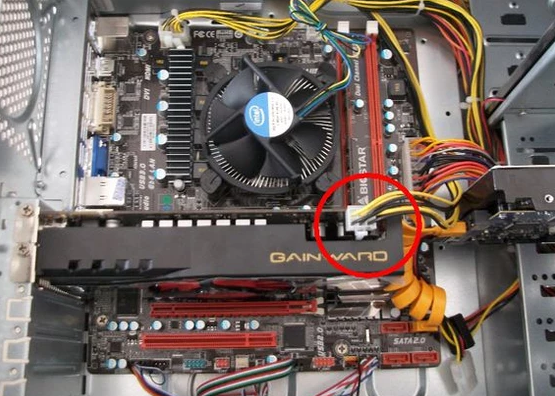
电脑系统软件图解14
用螺丝将电脑外箱安好固定就完成了。接下来就是安装系统、光驱等就可以使用了。

台式电脑系统软件图解15
以上就是组装台式电脑的方法。






 立即下载
立即下载







 魔法猪一健重装系统win10
魔法猪一健重装系统win10
 装机吧重装系统win10
装机吧重装系统win10
 系统之家一键重装
系统之家一键重装
 小白重装win10
小白重装win10
 杜特门窗管家 v1.2.31 官方版 - 专业的门窗管理工具,提升您的家居安全
杜特门窗管家 v1.2.31 官方版 - 专业的门窗管理工具,提升您的家居安全 免费下载DreamPlan(房屋设计软件) v6.80,打造梦想家园
免费下载DreamPlan(房屋设计软件) v6.80,打造梦想家园 全新升级!门窗天使 v2021官方版,保护您的家居安全
全新升级!门窗天使 v2021官方版,保护您的家居安全 创想3D家居设计 v2.0.0全新升级版,打造您的梦想家居
创想3D家居设计 v2.0.0全新升级版,打造您的梦想家居 全新升级!三维家3D云设计软件v2.2.0,打造您的梦想家园!
全新升级!三维家3D云设计软件v2.2.0,打造您的梦想家园! 全新升级!Sweet Home 3D官方版v7.0.2,打造梦想家园的室内装潢设计软件
全新升级!Sweet Home 3D官方版v7.0.2,打造梦想家园的室内装潢设计软件 优化后的标题
优化后的标题 最新版躺平设
最新版躺平设 每平每屋设计
每平每屋设计 [pCon planne
[pCon planne Ehome室内设
Ehome室内设 家居设计软件
家居设计软件 微信公众号
微信公众号

 抖音号
抖音号

 联系我们
联系我们
 常见问题
常见问题



